Emacs学习笔记(7):简单的配置
继续Emacs学习计划。这是“初学者”阶段的最后一篇。完成本节的内容,就可以向“中级计划”进军了 : )
经过一段时间的使用,已经大体适应了Emacs的快捷键,不过还是要参考命令备忘表。
Emacser通常要对Emacs进行定制,使用起来才会爽。据说Vimer嘲笑Emacser的一个理由就是:
Emacser如果丢了配置文件就什么都干不了。
好吧好吧,这些争论和我没什么关系,我只是恰好原来用Vim现在喜欢上了Emacs。还是回到Emacs的简单定制吧。
1. 配置文件
Emacs的配置文件在~/.emacs。现在就用Emacs打开这个文件吧,如果没有就创建一个。首先改一下颜色配置,让Emacs看起来更酷一些:
(set-background-color "black") ;; 使用黑色背景
(set-foreground-color "white") ;; 使用白色前景
(set-face-foreground 'region "green") ;; 区域前景颜色设为绿色
(set-face-background 'region "blue") ;; 区域背景色设为蓝色
尽管可以重启Emacs使配置生效,但更快捷的方式是在打开~/.emacs的时候执行命令M-x eval-buffer,就可以使配置文件立即生效。
2. 安装插件
Emacs和Vim都有大量的插件,一些经久不衰、广泛使用的插件组合起来,就体现出一种"集体智慧"。
Emacs的插件一般都是一个以el为后缀名的文件。首先要指定一个插件目录,比如~/.emacs.d/lisps然后在~/.emacs中指定插件目录和要使用的插件:
(add-to-list 'load-path "~/.emacs.d/lisp/")
(require 'pluginname')
还是玩一下颜色设置。前面的方法只是进行了一些简单的颜色设置,但是有热心人写了插件,配置好了很多方案,不仅仅是前景背景色,还包括语法高亮等。从这里下载,解压后将color-theme.el文件和themes文件夹复制到插件目录,然后修改配置文件:
(add-to-list 'load-path "~/.emacs.d/lisp/")
(require 'color-theme)
(color-theme-initialize)
M-x eval-buffer使配置生效后,可以执行插件提供的命令:M-x color-theme-select RET进入配色方案选择界面。我选择的是Classic
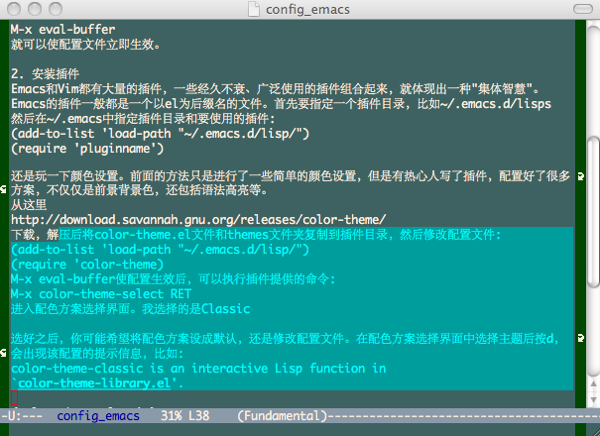
选好之后,你可能希望将配色方案设成默认,还是修改配置文件。在配色方案选择界面中选择主题后按d,会出现该配置的提示信息,比如:
color-theme-classic is an interactive Lisp function in
`color-theme-library.el'.
(color-theme-classic)
Color theme by Frederic Giroud, created 2001-01-18.
AntiqueWhite on darkslategrey scheme. Based on Gnome 2, with my favorit
color foreground-color and fontlock color.
将类似(color-theme-classic)的内容添加到.emacs中,就可以每次启动Emacs时自动选择配色方案了。
3. 进阶
不要迷信自己,不要一开始就尝试自己定制Emacs。一定要参考甚至抄袭大牛们的设置。比如Steve Purcell。学习他们的配置,不仅能让你直接学会“最佳实践”,更能加深你对Emacs的理解。
最后再回顾一下《Emacs初学者的学习计划》:
1. 要学习必须有一个计划
5. 其实你可以更快地编辑
完成这些内容,可以说是对Emacs入门了,接下来可以学习如何用Emacs写代码,GTD,发邮件,浏览网页等等,在实现这些目标的同时提高自己的Emacs水平,最终将Emacs上升到一种信仰。


 浙公网安备 33010602011771号
浙公网安备 33010602011771号